تُستخدم ملفات Visio غالبًا لإنشاء المخططات والرسومات المتجهة. ويستخدمها غالبًا المستخدمون التقنيون، مثل المطورين والمهندسين والمعماريين. ولأنها ليست من أنواع الملفات الشائعة، ولأنها من إنتاج مايكروسوفت، فقد يجد المستخدمون صعوبة في العثور على... عارض Visio لنظام التشغيل Mac.
لحسن الحظ، أنت على الصفحة الصحيحة. سنتحدث في هذه المقالة عن أفضل عارض Visio لأجهزة Mac. سيساعدك هذا العارض على استعراض المخططات والرسومات المتجهة المُنشأة باستخدام Microsoft Visio. بالإضافة إلى ذلك، يُمكن لبعضها مساعدتك في تعديل الرسومات حسب رغبتك.
المحتويات: الجزء 1. كيف يمكنني عرض ملفات Visio على جهاز Mac؟الجزء الثاني. برنامج Visio Viewer الشهير لأجهزة Mac (متصل أو غير متصل)الجزء 3. نصائح مفيدة حول ملفات Visioالجزء 4. استنتاج
الجزء 1. كيف يمكنني عرض ملفات Visio على جهاز Mac؟
قبل تقديم أفضل عارض Visio لأجهزة Mac، دعونا نتعمق في مقدمة ملفات Visio. قدّم إصدار 2013 من Visio تنسيق الملفات بامتداد VSDX، والذي يُستخدم ليحل محل تنسيقي VSD وVDX. يمكن لبرامج خارجية تعديل التنسيق الجديد على مستوى تنسيق الملف.
تنسيق ملف برنامج Visio يُخزّن برنامج Visio (VSDX) البيانات التي تُمثّل مخططاتٍ تستخدم رسوماتٍ متجهية، بما في ذلك معلوماتٍ إضافيةٍ مرتبطةٍ بتطوير هذه المخططات وتعديلها وتحليلها. يُستخدم Visio عادةً لإنشاء مخططاتٍ تنظيمية، ومخططاتٍ إنشائية، ونماذجَ تخطيطيةٍ لقواعد البيانات، وغيرها.
عادةً، قد تحتوي رسومات المتجهات الخاصة بـ Visio على ما يلي، ولكن لا تقتصر عليه:
- وثيقة Visio،
مجموعة رئيسية من تخطيطات الصفحات المختلفة، - الصفحات أو التخطيطات والعناصر الرسومية،
- الأشكال،
- واتصالات البيانات.
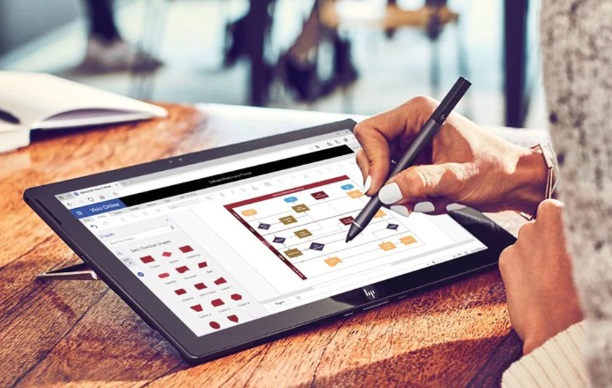
الجزء الثاني. برنامج Visio Viewer الشهير لأجهزة Mac (متصل أو غير متصل)
الأداة 01. Microsoft Visio Online
اعتقدت العديد من الشركات أن برنامج Visio، الذي أطلقته مايكروسوفت أوفيس أواخر عام ٢٠١٦، سيكون الحل الأمثل لجميع مشاكلها. يُعد Visio أحد أشهر أدوات تصميم المخططات والمخططات الانسيابية وأكثرها فعاليةً في الوقت الحالي.
يتم دعم مكانة Visio كتطبيق رائد في السوق للتخطيطات البيانية ومخططات التدفق من خلال مجموعة مذهلة من الوظائف الأصلية.
يمكنك استخدام الإصدار المتوفر عبر الإنترنت من عارض Visio هذا لأجهزة Mac لعرض ملفات Visio على جهاز macOS الخاص بك. تصميم برنامج Microsoft Visio يُشبه برامج مايكروسوفت أوفيس الأخرى. لذا، يُمكنك بسهولة البدء باستخدامه وإنشاء مخطط بياني.
لن يُشكّل Visio أي صعوبة إذا كنت مُلِمًّا بـ Word أو Excel. بالإضافة إلى ذلك، ستجد كل ما تحتاجه في مكانٍ مُلائمٍ أمام عينيك بطريقةٍ بسيطة. تطبيق التأثيرات المطلوبة سهلٌ للغاية، بنقرةٍ واحدة.
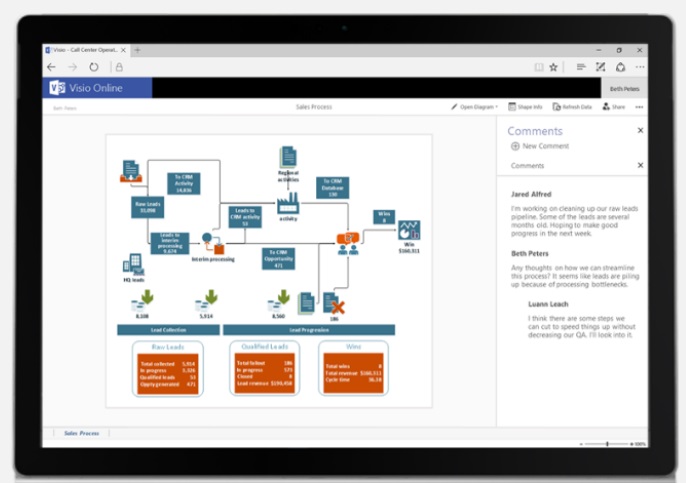
الأداة 02. OmniGraffle
واحد من أفضل أدوات Mac للرسم التخطيطي والتصميم الجرافيكي هو بلا شك OmniGraffle. إنه أحد أفضل برامج الرسم المكتبي المتاحة إذا كنت تبحث عن برنامج مصمم خصيصًا لأجهزة Apple.
لإنشاء الصور والمرئيات، استخدم OmniGraffle. يتميز البرنامج بالعديد من ميزات التصميم، وواجهة WYSIWYG للسحب والإفلات، ومكوّن ملاحظات يتيح للمستخدمين إضافة تعليقات توضيحية وإنتاج وثائق مواصفات للنماذج الأولية والنماذج المجسمة.
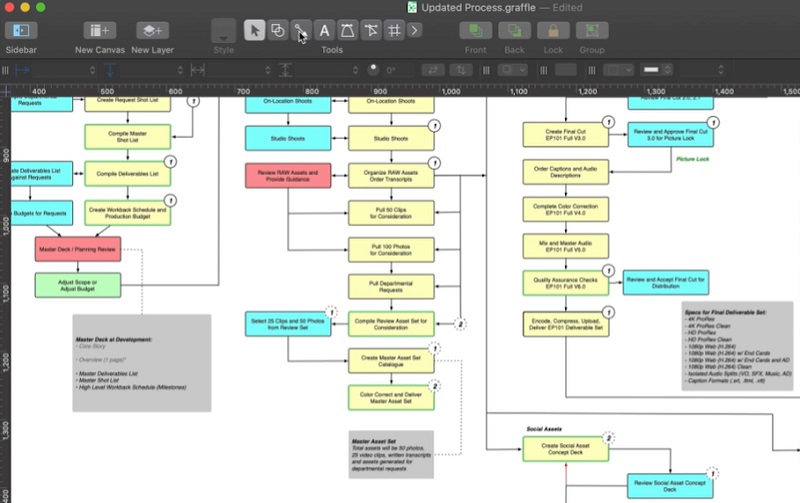
الأداة 03. Lawbox VSD Viewer Pro لنظام التشغيل Mac
إليك عارض Visio رائع آخر لأجهزة ماك. مصمم لفتح ملفات Visio ومعاينتها ومشاركتها وتحويلها. يدعم صيغ ملفات Visio VSX وVSD وVSDX وVSS وVSSX. يمكنك تحويل ملفات Visio به إلى صيغ PDF أو صور. لا يمكنك استخدامه لتحرير ملفات Visio على أجهزة ماك لأنه ليس محرر Visio.
يُعدّ عارض Visio هذا مفيدًا لمستخدمي Mac الذين لا يملكون جهاز كمبيوتر يعمل بنظام Windows ومُثبّت عليه Visio، إذ يُمكنه فتح ملفات رسومات Visio وقوالبها وتحويلها. يُمكنك الحصول على مساعدة فورية من فريق الدعم إذا واجهتك مشكلة في استخدام هذا البرنامج لعرض ملفك.
الأداة 04. قارئ مستندات Cisdem لنظام التشغيل Mac
يمكن لمستخدمي Cisdem Document Reader for Mac الوصول إلى أنواع الملفات الغريبة والقديمة وفحصها والتي تم إنشاؤها في المقام الأول لنظام التشغيل Windows وليس أجهزة Mac.
من أجل ضمان حصولك ليس فقط على أفضل تجربة قراءة ممكنة، بل وقدرتك أيضًا على الاحتفاظ بها أو توزيعها أو العمل عليها، يوفر لك عارض Visio لنظام التشغيل Mac مجموعة متنوعة من الوظائف المفيدة.
قد تظهر رسالة تدعي أن البرنامج لا يدعم التنسيق أو الامتداد المطلوب عند محاولة فتح تنسيقات ملفات بديلة، مثل ملفات common وcontemporary.docx.
لا شك أن الغرض الرئيسي من هذا التطبيق هو التعامل مع تنسيقات الملفات غير العادية والقديمة، ولكن سيكون من الرائع أن نراه يدعم أنواع الملفات الأكثر شيوعًا أيضًا، مما يجعله متجرًا شاملاً للتعامل مع الملفات.
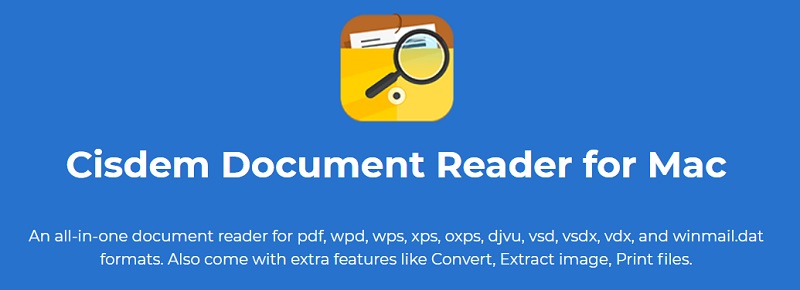
الأداة 05. Nektony VSD Viewer لنظام macOS
على نظام macOS، يوفر Visio Reader مجموعة واسعة من إعدادات القراءة لفتح الملفات، وتقديم رسومات Visio بدقة، وعرضها بشكل معقد. يمكن تغيير رؤية طبقات ملفات Visio. حدد الأجزاء والأشكال التي ترغب في رؤيتها من التصميم بأكمله، وركّز على قواعد بيانات محددة.
بلمسة زر واحدة، يمكن عرض المستويات أو إخفاؤها. عند طباعة ملفات Visio أو تحويلها إلى PDF، سيتم حذف العناصر المعطلة.
تحتوي بيانات الشكل على تفاصيل مهمة حول الكائنات في كل صورة. يمكنك الاطلاع على بيانات الشكل باستخدام عارض Visio لأجهزة Mac، وهو أمر مفيد للغاية عند الرغبة في تحديد الأنماط في جميع مراحل العملية. يمكنك تفعيل بيانات الشكل بنقرة واحدة لتحسين دقة مخططات Visio ورسومها التخطيطية.
عند رغبتك في ربط عناصر Visio بصفحة ويب محددة تحتوي على مواد ذات صلة أو بصفحة Visio أخرى، قد تكون الروابط التشعبية في Visio مفيدة للغاية. يمكنك فحص واستكشاف الروابط التشعبية المُنشأة في MS Visio باستخدام VSD Viewer. ما عليك سوى النقر على الرابط لفتح علامة تبويب جديدة في نظامك ورؤية صفحة الويب المستهدفة.
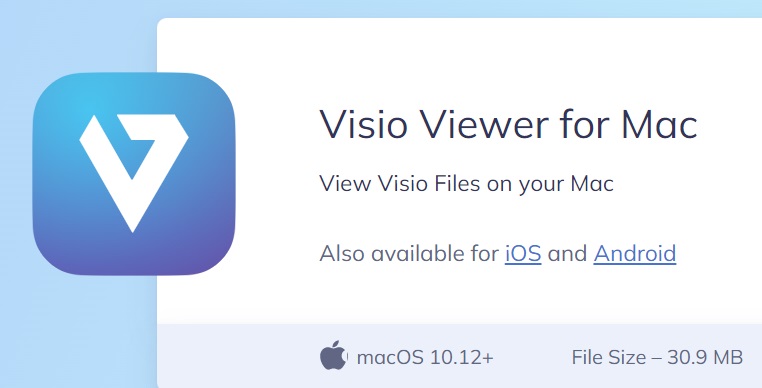
الأداة 06. عارض Lucidchart Visio
بالمقارنة مع Visio، وهو برنامج مخطط انسيابي أكثر تقليدية، Lucidchart حل أفضل بكثير. يُعد Lucidchart أفضل عارض Visio متوفر لأجهزة Mac بفضل تصميمه سهل الاستخدام، وإمكانية مشاركته، وقدرته على إنشاء مخططات انسيابية معقدة. يوفر Lucidchart عارضات Visio مجانية وسهلة الاستخدام والتثبيت لمتصفحات Chrome وFirefox وConfluence.
قبل أن تتعلم كيفية إنشاء مخطط بسيط، لا ينبغي أن يُطلب منك الخضوع للتدريب أو استثمار ساعات في المنتج.
يجب أن تكون العملية برمتها بديهية عند استخدام Lucidchart. يمكنك بسهولة سحب وإفلات العناصر المطلوبة على السطح. يمكنك رسم مخططك البياني بسرعة فائقة بفضل ميزات مفيدة مثل إمكانية سحب خط من شكل ما، وميزة تحديد الشكل التالي تلقائيًا. لمساعدتك على البدء، يوفر Lucidchart أيضًا مجموعات وقوالب أشكال مخصصة.
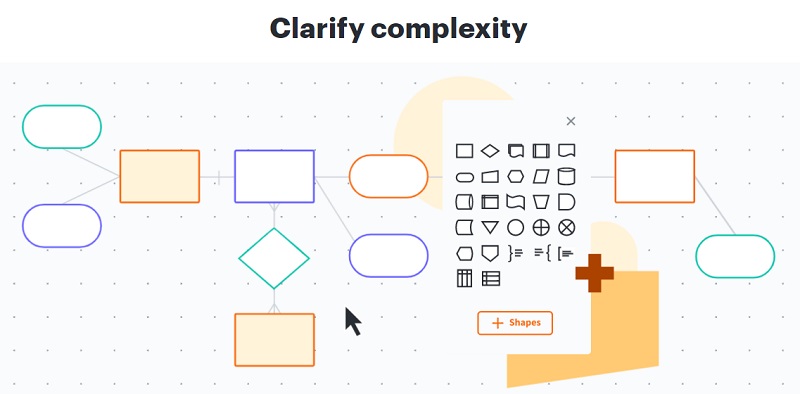
الجزء 3. نصائح مفيدة حول ملفات Visio
النصيحة ١. كيفية نسخ رسوماتي من Visio إلى Word/Excel/PPT
فيما يلي الخطوات التي يجب عليك اتباعها إذا كنت تريد نسخ الرسم التخطيطي الخاص بك من Visio إلى عروض تقديمية بتنسيق Word أو Excel أو PPT بعد معرفة العديد من عارضات Visio لنظام التشغيل Mac:
- حدد الرسم التخطيطي الذي ترغب في نسخه إلى تطبيق آخر. أو يمكنك تحديد أجزاء متعددة من الرسم التخطيطي بالضغط باستمرار على CTRL اضغط على مفتاح CTRL أثناء تحديد الأجزاء التي تريدها. ثم حرر زر CTRL
- يمكنك الضغط على CTRL + C اختصار لنسخ المخطط أو أجزاء محددة منه. أو يمكنك النقر بزر الماوس الأيمن ثم اختيار نسخ
- الآن، يمكنك الانتقال إلى تطبيق آخر (مثل Word أو Excel أو PPT). افتح مستندًا أو جدول بيانات أو عرضًا تقديميًا جديدًا.
- بمجرد الانتهاء من ذلك، اضغط السيطرة + V. للصق الرسم التخطيطي من Visio نحو التطبيق الجديد.
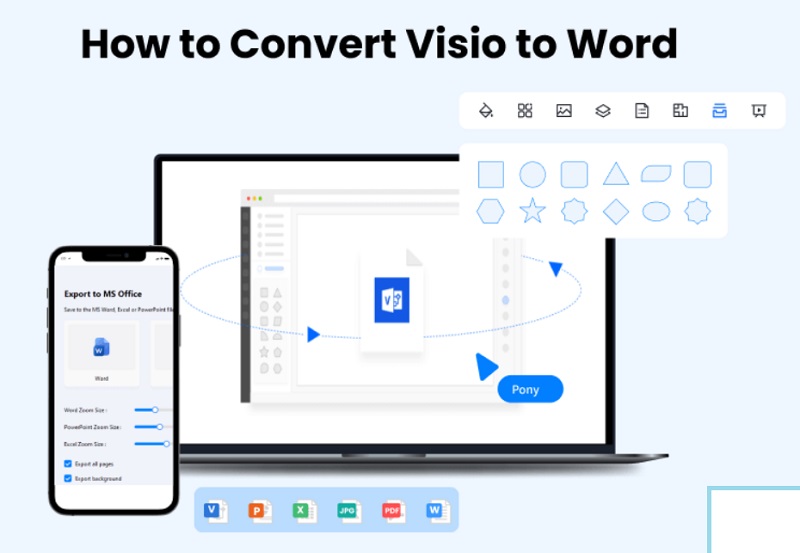
يمكنك أيضًا تحديد كل ما تريد في ملف Visio بالنقر بزر الماوس الأيمن على جزء محدد من الصفحة ثم اختيار "نسخ". بعد ذلك، الصق المخطط كاملاً في التطبيق الجديد بالضغط على CTRL + V.
النصيحة 2. احذف ملفات Visio المكررة على جهاز Mac بسهولة
سبق تقديم لمحة عامة مفصلة عن عارض Visio لأجهزة Mac. سنتحدث عن أداة تنظيف تساعدك على إزالة ملفات Visio المكررة. اي ماي ماك باور ماي ماكيمكنك بسهولة العثور على ملفات Visio المكررة على جهاز macOS الخاص بك. يهدف هذا البرنامج أساسًا إلى تسريع جهاز macOS الخاص بك، ولكنه يحتوي على العديد من الأدوات المساعدة الصغيرة.
على سبيل المثال، يمكنك حذف البرامج غير المرغوب فيها باستخدام أداة إلغاء التثبيت. كما أنها تحتوي على أداة لتنظيف الملفات غير المرغوب فيها لمساعدتك على حذف الملفات غير المستخدمة من النظام.
يمكنك أيضًا استخدام تطبيق Duplicate Finder للتحقق من عدم احتواء جهاز الكمبيوتر على بيانات مكررة، مثل ملفات Visio. يمكنك العثور على الملفات المكررة بسرعة باستخدام PowerMyMac، ويمكنك رؤيتها قبل حذفها للتأكد من أنها نسخ متطابقة.
يعد PowerMyMac أيضًا أحد أفضل برامج تحسين الأداء على نظام Macيُسرّع جهاز ماك الخاص بك بسهولة. يمكنك استخدامه لإلغاء تثبيت التطبيقات التي لا تحتاجها دون ترك أي آثار.
يمكنك أيضًا استخدامه لتحديد جميع الملفات غير الضرورية التي تشغل مساحة كبيرة على نظامك. بهذه الطريقة، يمكنك توفير مساحة أكبر على جهاز الكمبيوتر للملفات المهمة، مثل رسومات Visio المتجهة.
الجزء 4. استنتاج
لقد أعطاك هذا الدليل أفضل عارض Visio لنظام التشغيل Macلقد تحدثنا عن ماهية ملفات Visio، وتحدثنا أيضًا عن برامج العرض مثل Microsoft Visio Online، وOmniGraffle، وLawbox VSD Viewer Pro لنظام Mac، وCisdem Document Reader لنظام Mac، وLucidchart Visio Viewer، وNektony VSD Viewer لنظام macOS.
بالإضافة إلى ذلك، قدمنا لك نصائح لنسخ ملفات Visio من تطبيق إلى آخر من برامج مايكروسوفت. وتحدثنا أيضًا عن حذف ملفات Visio المكررة باستخدام PowerMyMac، وهي أداة تحسين رائعة تساعدك على إزالة الملفات غير الضرورية، بما في ذلك الملفات المكررة على نظامك.



